Cómo seleccionar los 5 primeros caracteres de otra celda en Microsoft Excel
Para seleccionar los primeros 5 caracteres de otra celda en Microsoft Excel 2016/2013/2010, necesitamos usar la función «Izquierda».
IZQUIERDA: Devuelve el número especificado de caracteres comenzando desde el carácter más a la izquierda en la cadena de texto.
Sintaxis de la función “IZQUIERDA”:
|
= (text,[num_chars]) |
Ejemplo: En este ejemplo, la celda A2 contiene un código cuyos primeros 5 caracteres son el código de la ciudad, para separar el código de la ciudad del texto, deberíamos saber la fórmula de Excel para copiar los primeros 5 caracteres en Excel:
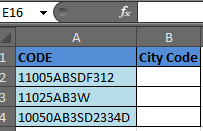
|
= 5) |
Por lo tanto, Excel coincide con los primeros 5 caracteres y devuelve “11005”, como se muestra en la imagen. Copie la fórmula en las celdas a continuación para hacer lo mismo con otros códigos.
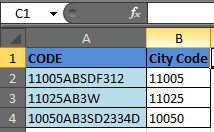
Esta fórmula es el comando que ubica y selecciona texto específico.
Tomemos un ejemplo para entender cómo seleccionar los primeros 5 caracteres de otra celda.
Ejemplo 1: tengo una lista de direcciones de correo electrónico en la columna A. El nombre de usuario son los primeros 5 caracteres de las direcciones de correo electrónico.
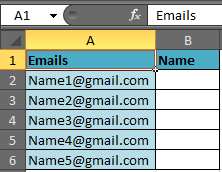
Para separar los primeros 5 caracteres de la lista, siga los pasos que se mencionan a continuación: – Seleccione la celda B2, escriba la fórmula
|
= (A2, 5) |
y presione Entrar en el teclado.
La función devolverá los primeros 5 caracteres de la celda.
Para copiar la fórmula en todas las celdas seleccione la celda B2, presione las teclas “CTRL C” en el teclado y seleccione el rango B3 a B6 y presione la tecla “CTRL V”.
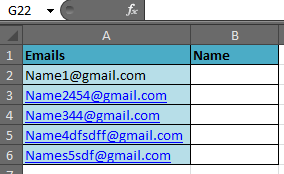
Nota: Si no hay un número específico de caracteres para el nombre en la identificación del correo electrónico, puede usar la función «Izquierda» junto con la función «Buscar».
BÚSQUEDA: La función BÚSQUEDA devuelve la posición inicial de una cadena de texto que ubica dentro de la cadena de texto especificada.
Sintaxis de la función “` link: / text-excel-search-function [SEARCH] `”:
|
(find_text,within_text,[start_num]) |
Use`link: / lookup-formulas-excel-find-function [FIND] `
en lugar de BUSCAR si desea que distinga entre mayúsculas y minúsculas.
Ejemplo:
La celda A1 contiene el texto “Bush, George” = link: / text-excel-search-function [SEARCH] * (“,”, A1, 1), la función devolverá 5.
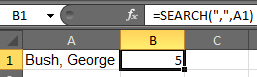
Esto significa que la «coma» se encuentra en las 5 posiciones de la cadena de texto, comenzando por el carácter más a la izquierda.
Para separar el nombre de la lista usando la función «Izquierda» junto con la función «Buscar», siga los pasos que se mencionan a continuación: – Seleccione la celda B2, escriba la fórmula. Presione Enter en el teclado.
|
= (A2, A2)-1).* |
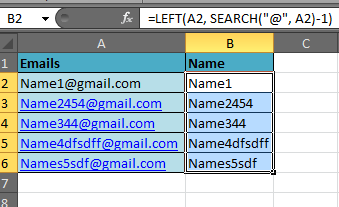
La función devolverá el nombre de la identificación del correo electrónico.
Copie la fórmula en todas las celdas, presione la tecla “CTRL + C” en el teclado y seleccione el rango B3 a B6 y presione la tecla “CTRL + V”.
Aquí podemos ver que el nombre se devuelve desde la identificación del correo electrónico, independientemente de cuántos caracteres estén presentes en el nombre.
Extraer texto después de un carácter específico
===